By Nathan E. Malpass, Son Güncelleme: 6/12/2023
Fotoğrafların yanlışlıkla silinmesi, ancak daha sonra önemlerinin farkına varılması alışılmadık bir durum değildir. İyi haber şu ki, bir fotoğrafın silinmesi onun sonsuza kadar kaybolacağı anlamına gelmez. Gelişen teknolojiyle birlikte bunun yolları da var Android'de silinen fotoğraflar nasıl bulunur, onları geri yükleyin ve o anları bir kez daha yeniden yaşayın.
Kendinizi Android cihazınızdaki fotoğrafları yanlışlıkla sildiğiniz bir durumda bulduysanız korkmayın. Bu yazıda size yardımcı olabilecek yöntem ve araçları inceleyeceğiz. kayıp Android görüntülerini yedeklemeden kurtarın.
Yerleşik özelliklerin kullanılmasından üçüncü taraf uygulamaların kullanılmasına kadar, silinen fotoğraflarınızı geri almanıza yönelik kapsamlı bir süreçte size rehberlik edeceğiz.
Yani, ister parmak kayması ister kazara kaydırma olsun, Android cihazınızda silinen fotoğrafları kurtarmanın sırlarını açığa çıkarmak için okumaya devam edin.
Bölüm #1: Android'de Silinen Fotoğraflar Nasıl Bulunur ve Geri Yüklenir?Bölüm #2: Android'de Silinen Fotoğrafları Bulmanın ve Kurtarmanın En İyi Yolu
Bölüm #1: Android'de Silinen Fotoğraflar Nasıl Bulunur ve Geri Yüklenir?
Yöntem #1: Galeri Uygulamasının Son Silinen Albümü Aracılığıyla
Değer verdiğiniz fotoğrafları kaybetmek üzücü olabilir ancak Android cihazlar genellikle bu tür durumlar için bir güvenlik ağı sağlar. Silinen fotoğrafların kontrol edileceği ilk yerlerden biri, cihazınızın Galeri uygulamasındaki "Son Silinenler" albümüdür.
Bu albüm, silinen fotoğraflar için cihazınızdan tamamen kaldırılmadan önce geçici bir depolama görevi görür. Bu seçenekte nasıl gezineceğiniz aşağıda açıklanmıştır:
- Galeri Uygulamasını açın: Galeri uygulaması Android cihazınızda. Uygulama, üreticiye bağlı olarak farklı adlara sahip olabilir: “Fotoğraflar”, “Galeri” veya “Google Fotoğraflar”.
- “Son Silinenler” Albümüne erişin: Galeri uygulamasına girdikten sonra adlı bir albüm arayın. “Yakın zamanda Silindi” Veya benzeri. Bu albüm, belirli bir zaman aralığında (genellikle 30 gün civarında) sildiğiniz fotoğrafları içerir.
- Seç ve Geri Yükle: “Son Silinenler” albümündeki fotoğraflara göz atın. Kurtarmak istediğiniz silinmiş fotoğrafı bulduğunuzda, seçmek için üzerine dokunun. Ardından fotoğrafı geri yükleme seçeneğini arayın. Bu işlem, fotoğrafı ana fotoğraf kitaplığınıza geri taşıyacak ve daha önce olduğu gibi erişilebilir hale getirecektir.
- Geri Yüklemeyi Onaylayın: Cihazınıza ve uygulamanıza bağlı olarak fotoğrafı geri yükleme seçiminizi onaylamanız gerekebilir. Bu genellikle kazara restorasyonu önlemek için bir güvenlik önlemidir.
- Ana Fotoğraf Kitaplığınızı Kontrol Edin: Geri yükleme işlemi tamamlandıktan sonra ana fotoğraf kitaplığınıza gidin ve silinen fotoğrafın başarıyla kurtarılıp kurtarılmadığını onaylayın.
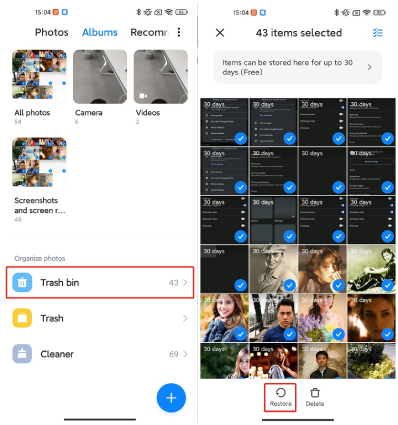
Yöntem 2: Google Fotoğraflar'ı veya Google Drive Yedeklemelerini Kullanma
Kusursuz entegrasyon ve bulut depolama çağında Google, silinen fotoğraflarınızı Google Fotoğraflar ve Google Fotoğraflar gibi hizmetleri aracılığıyla kurtarmak için bir cankurtaran halatı sunuyor. Google Drive.
Fotoğraflarınız için yedekleme ve senkronizasyonu etkinleştirdiyseniz şanslı olabilirsiniz. Bu hizmetleri kullanarak Android'de silinen fotoğrafları nasıl bulacağınız aşağıda açıklanmıştır:
- Google Fotoğraflar'a veya Google Drive'a erişin: Google Foto uygulaması Android cihazınızda. Fotoğraflarınızı yedeklemek için Google Drive'ı kullanıyorsanız yedeklemelerinize oradan da erişebilirsiniz.
- Oturum Açın ve Senkronizasyon: Fotoğrafların silindiği cihazla ilişkili Google hesabında oturum açtığınızdan emin olun. Hesap ayarlarınızda fotoğraflar için senkronizasyonun açık olduğundan emin olun.
- Silinen Fotoğrafları Ara: Silinen fotoğrafları aramak için Google Fotoğraflar veya Google Drive'daki arama özelliğini kullanın. Fotoğraflara ilişkin anahtar kelimeleri ve hatta fotoğrafların çekildiği tarih aralığını kullanabilirsiniz.
- Çöp Kutusunu veya Çöp Kutusunu Kontrol Edin: Bazen silinen fotoğraflar Google Fotoğraflarınızın veya Google Drive'ınızın çöp kutusuna veya çöp kutusuna atılabilir. Fotoğraflarınızın oradan kurtarılıp kurtarılamayacağını görmek için bu bölümleri inceleyin.
- Silinen Fotoğrafları Geri Yükle: Silinen fotoğrafı bulduğunuzda onu seçin ve geri yükleme seçeneğini arayın. Google hizmetleri genellikle basit bir "Geri Yükle" veya "Kurtar" Silinen içeriğinizi geri getirmek için düğmeyi kullanın.
- Senkronizasyonu Bekleyin: Silinen bir fotoğrafı geri yüklerseniz, ona cihazlarınız ve bulut depolama alanınız arasında senkronize olması için biraz zaman verin. Geri yüklenen fotoğraf sonunda ana fotoğraf kitaplığınızda görünmelidir.
Önemli Not: Google Fotoğraflar, biraz sıkıştırılmış versiyonları olan "Yüksek Kaliteli" fotoğraflar için ücretsiz depolama alanı sunar. Orijinal kalitede fotoğraflar ise Google hesabınızın depolama kotasından düşülür. Fotoğraflarınızı geri yüklerken ve yönetirken bunu aklınızda bulundurun.
Yöntem #3: Microsoft OneDrive veya Dropbox'ı Kullanma
Bulut depolama seçenekleri alanında, Microsoft onedrive ve Dropbox, Google Fotoğraflar'a benzer yedekleme ve senkronizasyon özellikleri sağlayan popüler seçeneklerdir. Fotoğraflarınızı saklamak için bu platformlardan herhangi birini kullanıyorsanız silinen görselleri kurtarma şansınız olabilir. Nasıl devam edeceğiniz aşağıda açıklanmıştır:
Microsoft OneDrive'ı kullanma:
- OneDrive'ı başlatın: OneDrive uygulaması Android cihazınızda. Silinen fotoğraflarınızla bağlantılı olan aynı Microsoft hesabıyla oturum açtığınızdan emin olun.
- Dosyalara Göz Atın: Dosyaları bulmak için OneDrive klasörlerinizde gezinin. “Resimler” veya “Fotoğraflar” resimlerinizin saklandığı klasör.
- Silinen Fotoğrafları Ara: Silinen fotoğraflarla ilgili anahtar sözcükleri veya belirli dosya adlarını aramak için OneDrive uygulamasındaki arama işlevini kullanın.
- Geri Dönüşüm Kutusu'nu kontrol edin: Silinen fotoğraflar OneDrive Geri Dönüşüm Kutusu'nda bulunabilir. simgesine dokunarak erişin “Geri Dönüşüm Kutusu” veya “Silinmiş Öğeler” uygulama içindeki bölüm.
- Fotoğrafları Geri Yükle: Silinen fotoğrafı bulduğunuzda onu seçin ve geri yükleme seçeneğini seçin. Fotoğrafın OneDrive klasörlerinizdeki orijinal konumuna geri döndürülmesi gerekir.
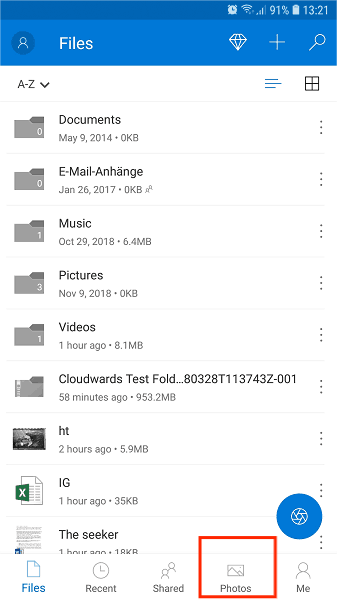
Dropbox'ı kullanma:
- Dropbox'ı açın: Başlatın Dropbox uygulaması Android cihazınızda. Kurtarmak istediğiniz fotoğraflarla ilişkili Dropbox hesabıyla oturum açtığınızdan emin olun.
- Fotoğraflara Git: Fotoğraflarınızın saklandığı dizini bulmak için Dropbox klasörlerinize göz atın. Bu varsayılan olabilir "Fotoğraflar" klasör veya özel bir dizin.
- Silinen Fotoğrafları Ara: Silinen fotoğraflarla ilişkili dosya adlarını, anahtar kelimeleri veya tarihleri aramak için Dropbox uygulamasındaki arama özelliğini kullanın.
- Silinen Dosyaları Kontrol Edin: Silinen fotoğraflar şurada bulunabilir: “Silinen Dosyalar” veya “Çöp Kutusu” Dropbox'ın bölümü. Fotoğraflarınızın kurtarılabilir olup olmadığını görmek için bu alana erişin.
- Silinen Fotoğrafları Geri Yükle: Silinen fotoğrafı bulduğunuzda onu seçin ve geri yükleme seçeneğini arayın. Dropbox genellikle şunları sağlar: "Onarmak" Silinen içeriğinizi geri getirmek için düğmeyi kullanın.
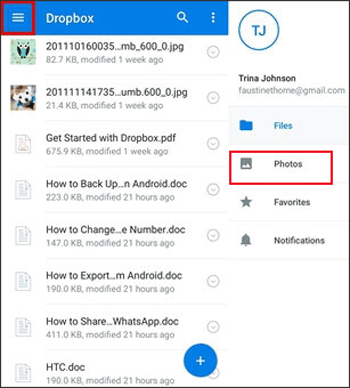
Yöntem 4: SD Kartınızı Kullanma
Android cihazınızda fotoğraflarınızı depoladığınız harici bir SD kart varsa silinen fotoğrafların oradan kurtarılma ihtimali vardır. Ancak bu yöntemin başarısının, fotoğrafların SD kartta saklanıp saklanmadığı ve kartın silinmesinden bu yana başka veriler için kullanılıp kullanılmadığı gibi çeşitli faktörlere bağlı olduğunu unutmayın.
SD kartınızı kullanarak Android'de silinen fotoğrafları nasıl bulacağınız aşağıda açıklanmıştır:
- SD Kartı Çıkarın: SD kartı Android cihazınızdan dikkatlice çıkarın. Sürekli kullanım silinen verilerin üzerine yazabileceğinden, kurtarma işlemini denemeden cihazı veya SD kartı kullanmaktan kaçının.
- Bilgisayar kullanın: SD kartı bilgisayara bağlı bir kart okuyucuya takın. Bilgisayarın SD kartı tanıdığından ve onu depolama aygıtı olarak bağladığından emin olun.
- Veri Kurtarma Yazılımını Seçin: Silinen dosyaları SD kartlardan kurtarmak için tasarlanmış güvenilir bir üçüncü taraf veri kurtarma yazılımı seçin. Hem ücretsiz hem de ücretli olmak üzere çeşitli seçenekler mevcuttur; Recuva, DiskDigger veya PhotoRec.
- Yazılımı Yükleyin ve Çalıştırın: Seçilen veri kurtarma yazılımını bilgisayarınıza yükleyin. Silinen dosyalar için SD kartı taramak üzere yazılımın talimatlarını izleyin. Bu işlem, kartın boyutuna ve içerdiği veri miktarına bağlı olarak biraz zaman alabilir.
- Silinen Fotoğrafları Seçin: Tarama tamamlandığında yazılım, kurtarılabilir dosyaların bir listesini görüntüler. Silinen fotoğraflarınızı içeren resim dosyalarını veya klasörleri arayın. Çoğu yazılım, devam etmeden önce kurtarılan dosyaların önizlemesini görmenize olanak tanır.
- Silinen Fotoğrafları Kurtar: Kurtarmak istediğiniz silinmiş fotoğrafları seçin ve bilgisayarın sabit diskinde, kurtarılacak dosyaları kaydetmek istediğiniz belirli bir konumu seçin. Verilerin üzerine yazılmasını önlemek için bunları tekrar SD karta kaydetmekten kaçının.
- Kurtarılan Fotoğrafları Kontrol Edin: Kurtarma işlemi tamamlandıktan sonra, kurtarılan fotoğrafları bilgisayarınıza kaydettiğiniz konuma gidin. Sağlam olduklarından emin olmak için her fotoğrafı açın ve kontrol edin.
Bu yöntemin etkililiğinin, fotoğrafların silinmesinden bu yana geçen süre ve SD kartın yeni verileri depolamak için kullanılıp kullanılmadığı gibi çeşitli faktörlere bağlı olduğunu unutmayın. Kurtarmayı ne kadar erken denerseniz, başarı şansı o kadar yüksek olur.
Bölüm #2: Android'de Silinen Fotoğrafları Bulmanın ve Kurtarmanın En İyi Yolu
FoneDog Android Veri Kurtarma kullanıcıların Android cihazlardan silinen fotoğrafları ve diğer verileri kurtarmasına yardımcı olmak için tasarlanmış güçlü bir üçüncü taraf yazılımıdır. Kayıp verileri geri almak için cihazın dahili depolama alanını, harici SD kartını ve hatta bozuk cihazları tarayarak çalışır.
Android Data Recovery
Silinen mesajları, fotoğrafları, kişileri, videoları, WhatsApp'ı vb. kurtarın.
Köklü veya köksüz Android'de Kayıp ve silinen verileri hızla bulun.
6000+ Android cihazla uyumludur.
Bedava indir
Bedava indir

Android'de silinen fotoğraflar nasıl bulunur? bunu kullanarak özel Android fotoğraf kurtarma yazılımı:
- İndirin ve Yükleyin: FoneDog Android Veri Kurtarma'yı bilgisayarınıza indirip yükleyin.
- Cihazınızı Bağlayın: Android cihazınızı bir USB kablosu kullanarak bilgisayara bağlayın.
- USB Hata Ayıklamayı Etkinleştir: Cihazınızda USB hata ayıklamasını etkinleştirmek için ekrandaki talimatları izleyin.
- Veri Türlerini Seçin: Seçin “Galeri” veya “Fotoğraflar” kurtarmak istediğiniz veri türü olarak.
- Cihazınızı Tarayın: FoneDog'un silinen fotoğraflar için cihazınızın depolama alanını analiz etmesine izin vererek tarama işlemini başlatın.
- Önizleme ve Kurtarma: Tarama tamamlandıktan sonra kurtarılan fotoğrafları önizleyin ve geri yüklemek istediklerinizi seçin.
- Fotoğrafları Kurtar: "Kurtarmak" Seçilen fotoğrafları bilgisayarınıza geri yüklemek için düğmesine basın.
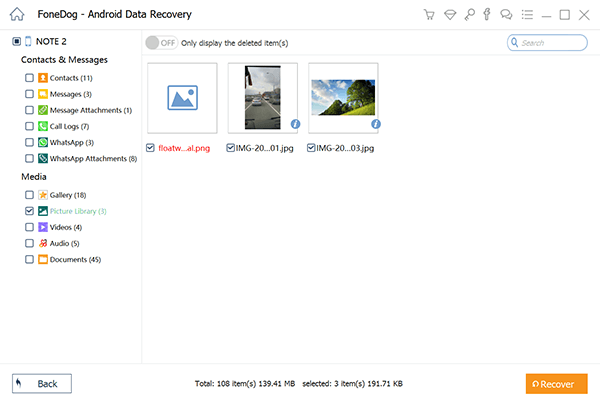
Android cihazınızdaki değerli fotoğrafları kaybetmek kalıcı bir kayıp olmak zorunda değildir. Kullanabileceğiniz çeşitli yöntemlerle silinen fotoğrafları başarılı bir şekilde kurtarabilir ve değerli anılarınızı yeniden yaşayabilirsiniz.
"Son Silinenler" albümü ve bulut yedeklemeleri gibi yerleşik seçeneklerden FoneDog Android Veri Kurtarma gibi üçüncü taraf yazılımların kullanılmasına kadar her yöntem, kayıp görüntülerinizi geri alma şansı sunar.
Başarılı fotoğraf kurtarma şansınızı en üst düzeye çıkarmak için hızlı hareket etmeyi, talimatları dikkatlice takip etmeyi ve cihazınızı veya depolama ortamınızı daha fazla kullanmaktan kaçınmayı unutmayın.
İnsanlar ayrıca okurSamsung SD Kart Kurtarma Kılavuzu: Samsung SD Kartından Verileri KurtarınSD Karttan Silinen Videolar Nasıl Kurtarılır


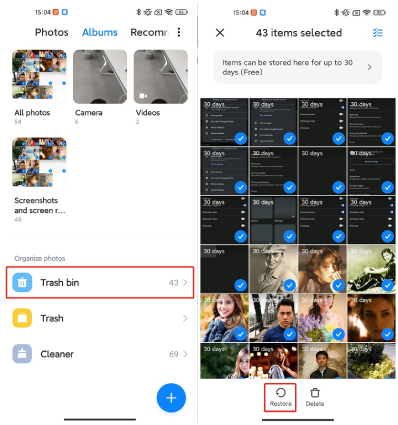
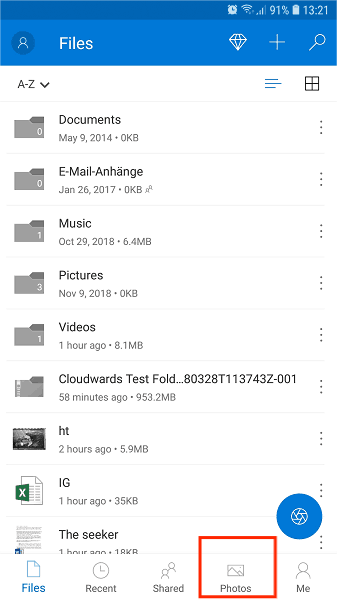
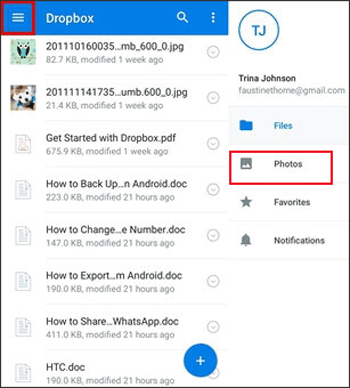

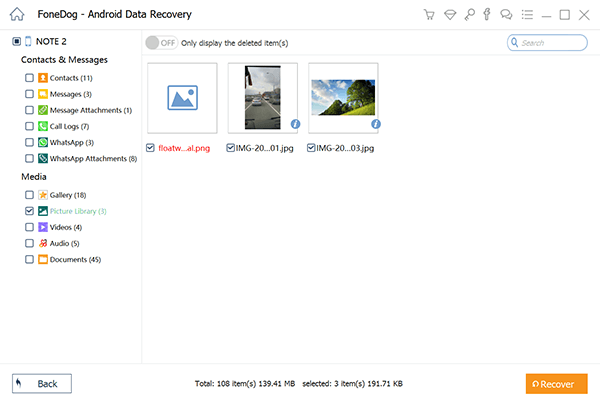
/
/